
「なんかサイト重いな…」は攻撃のサインかも?ConoHa WINGのセキュリティ機能で今すぐ要塞化せよ!
「あれ、なんか今日、自分のブログやたら重いな…」
最初は気のせいだと思ってた。でも、管理画面を開こうとしたら、読み込みに30秒以上かかる。読者さんから「サイト、表示されませんよー」なんてメッセージが届く始末。
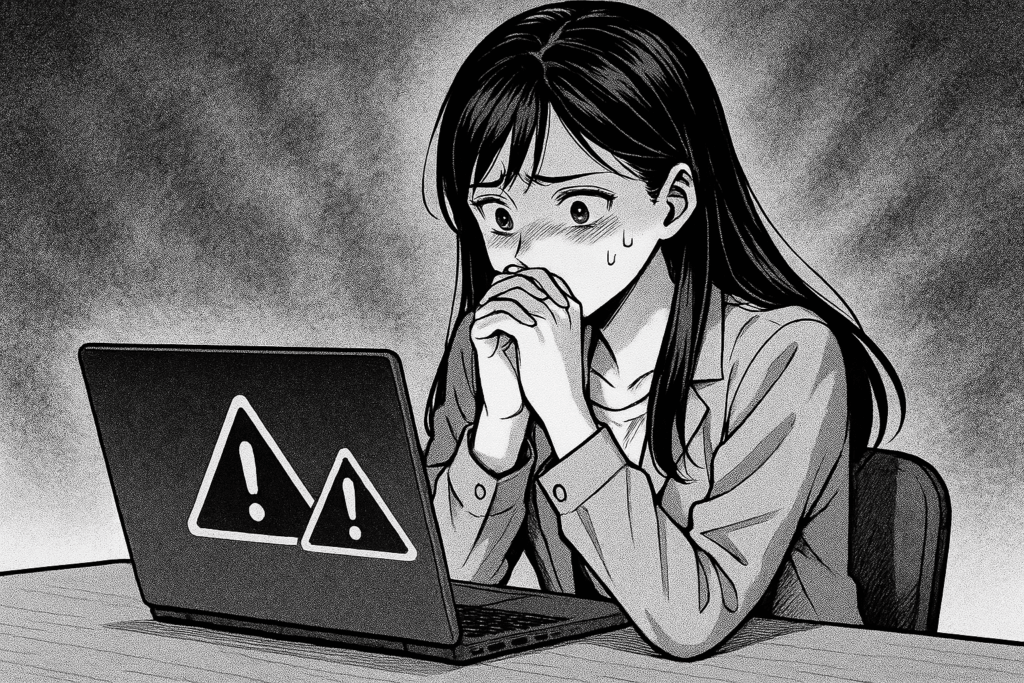
冷や汗をかきながらサーバーのアクセスログを覗いてみたら、海外からの不審なアクセスが大量発生してた。いわゆる「ブルートフォース攻撃」ってやつ。誰かが、僕のWordPressに不正ログインしようと、パスワードを片っ端から試してたんだ。
幸い、パスワードが複雑だったおかげで侵入はされなかったけど、サーバーにものすごい負荷がかかって、サイトが重くなってた。あの時、もし簡単なパスワードにしてたら…と思うと、今でもゾッとする。
こんにちは、ブロガーの僕です。これは、僕がまだWordPressのセキュリティに無頓着だった頃の、苦い思い出。
当時は別のレンタルサーバーを使ってて、セキュリティ対策はプラグイン任せだった。でも、設定は面倒だし、英語だし、正直よくわかってなかった。そんな僕が、ConoHa WINGに乗り換えて、一番感動したのが「セキュリティ機能の使いやすさ」だったんだ。
今回は、ConoHa WINGがいかにセキュリティに強いか、そして、僕のような面倒くさがりでも簡単に設定できる、鉄壁の守備設定を、余すところなく紹介していく。この記事を読み終わる頃には、あなたのサイトは要塞になってるはずだ。
なぜサーバーレベルのセキュリティが重要なのか?
本題に入る前に、少しだけ大事な話をさせてほしい。
「セキュリティなら、WordPressのプラグインで対策してるから大丈夫」
そう思ってる人、結構多いんじゃないかな。実際、僕も昔はそうだった。でも、これには大きな落とし穴があるんだ。
WordPressプラグインによる対策は、例えるなら「家の中に警備員を配置する」ようなもの。もちろん、何もしないよりはずっと安全。でも、泥棒がすでに家の中に侵入してきてから、警備員が駆けつけることになる。
一方、ConoHa WINGのようなサーバーレベルのセキュリティは、「家の周りに高い塀を建てて、頑丈な門を設置する」ようなもの。そもそも、泥棒を家の中に入れない。これが、根本的な違いなんだ。
プラグインは、あくまでWordPressというアプリケーションを守るもの。でも、サーバー自体が攻撃されたら、プラグインだけではどうしようもない。だからこそ、サーバー側で提供されているセキュリティ機能を最大限に活用することが、本当に重要なんだ。
なんでConoHa WINGのセキュリティは「楽」なのか?
WordPressのセキュリティ対策って、普通は「iThemes Security」とか「Wordfence Security」みたいな専門のプラグインを入れるのが一般的。でも、あれって設定項目が多すぎて、初心者にはちょっとハードルが高いんだよね。僕も最初はそうだった。
でも、ConoHa WINGは違う。サーバーの管理画面(コントロールパネル)に、最初から強力なセキュリティ機能が組み込まれてる。つまり、プラグインを入れなくても、クリックしていくだけで、基本的なセキュリティ対策が完了しちゃうんだ。
これが、僕がConoHa WINGを「楽だ」って感じる一番の理由。専門知識がなくても、サーバー側でガッチリ守ってくれる安心感。これは本当に大きい。
これだけは設定しろ!ConoHa WINGのセキュリティ機能7選
ConoHa WINGのセキュリティ機能は色々あるけど、全部を一度に理解する必要はない。まずは、僕が「これだけは絶対にONにしとけ!」って思う、7つの必須機能を紹介する。
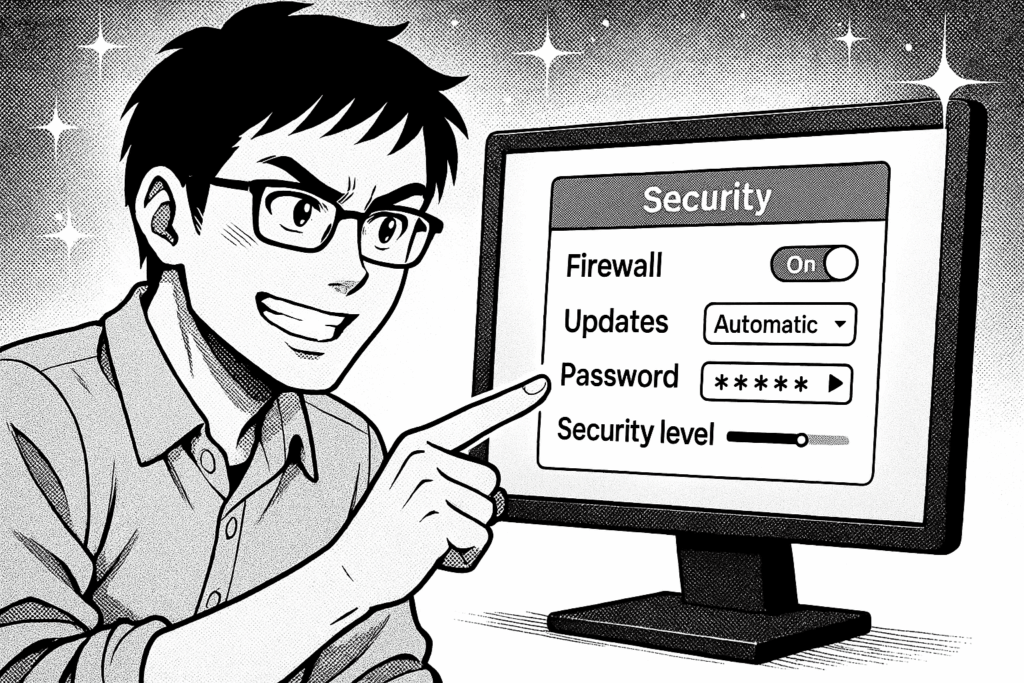
1. WAF(Webアプリケーションファイアウォール)- 最強の門番
いきなり専門用語が出てきて「うわっ」って思った?大丈夫、簡単に説明する。
WAFっていうのは、サイトの「門番」みたいなもの。不正なアクセスや攻撃を、サイトに届く前にシャットアウトしてくれる。SQLインジェクションとか、クロスサイトスクリプティングとか、難しい名前の攻撃から守ってくれる、めちゃくちゃ頼れるヤツだ。
ConoHa WINGなら、このWAFが無料で、しかもワンクリックで有効にできる。
# WAFの設定手順
1. ConoHa WINGのコントロールパネルにログイン
2. 「サイト管理」→「サイトセキュリティ」→「WAF」
3. 「利用設定」を「ON」にするたったこれだけ。これだけで、ほとんどの攻撃は防げる。ただし、この門番、ちょっと真面目すぎて、たまにやらかすことがある。
【要注意】WAFの「403エラー」トラップ
WordPressのテーマを編集したり、プラグインの設定を保存しようとした時に、「403 Forbidden」っていうエラーが出ることがある。これは、真面目な門番(WAF)が「お、なんか怪しい動きだな!ブロックしとこ!」って勘違いしちゃってる状態。
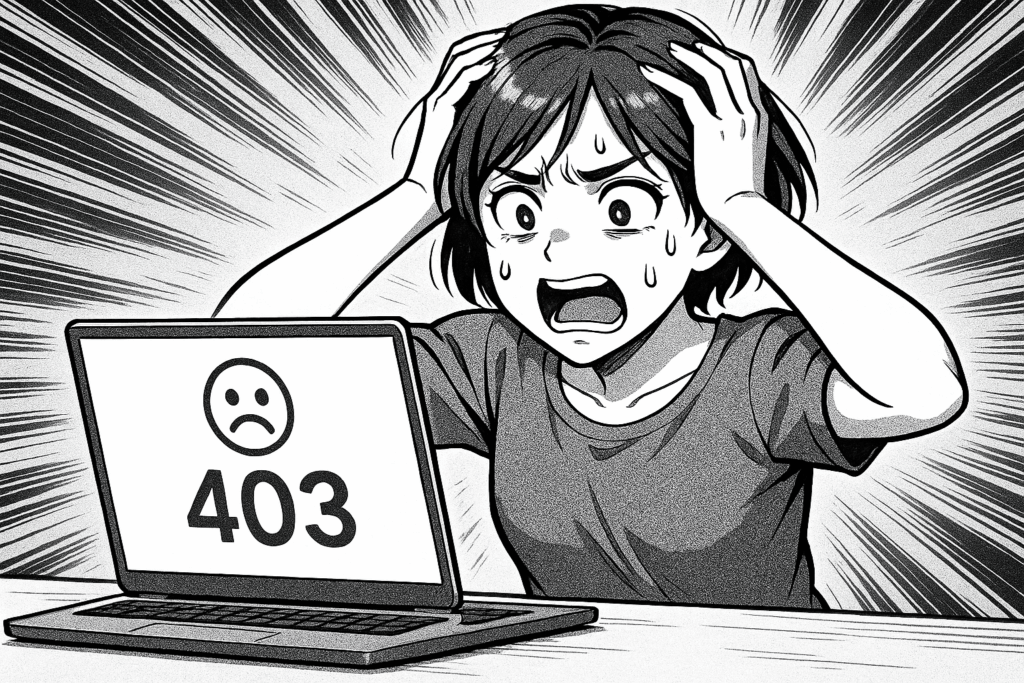
僕も最初、これにハマって「なんで保存できないんだー!」って30分くらい格闘した。もしこのエラーが出たら、慌てずに一時的にWAFを「OFF」にしてみて。で、作業が終わったら、必ず「ON」に戻すのを忘れないで。これ、テストに出ます。
ちなみに、WAFのログを見ると、どんな攻撃がブロックされたかを確認できる。最初は意味不明な文字列の羅列に見えるかもしれないけど、眺めていると「ああ、こんなに攻撃されてるんだな…」って実感できて、セキュリティ意識が自然と高まるから、たまに覗いてみるのがおすすめだ。
2. WordPressセキュリティ – WordPress専用の警備隊
ConoHa WINGには、WordPressに特化したセキュリティ設定がある。これも全部、管理画面からポチポチするだけ。
ログイン制限
冒頭で僕が食らったブルートフォース攻撃。これを防ぐのが「ログイン制限」。短時間に何回もログインに失敗した相手を、自動的にブロックしてくれる。これも絶対に「ON」にしとこう。
コメント制限
WordPressをやってると、海外からの英語のスパムコメントに悩まされることがある。これを防ぐのが「海外コメント/トラックバック制限」。海外からのコメントをシャットアウトできる。読者が日本人だけなら、これも「ON」でOK。
海外アクセス制限
これはさらに強力で、海外からのWordPress管理画面へのアクセス自体をブロックできる。日本国内からしかサイトを更新しないなら、これも「ON」にしとくと、セキュリティが格段に上がる。ただし、海外旅行中にブログを更新したい!なんて時は、OFFにするのを忘れずに。
僕の友人は、海外出張中にブログを更新しようとしたら、この設定のせいで管理画面にアクセスできなくて、現地のスタバで途方に暮れてた(笑)。笑い話だけど、自分に置き換えるとゾッとするよね。
3. 無料独自SSL – 通信の暗号化はもはや常識
SSLっていうのは、サイトと読者の間の通信を暗号化する技術。URLが「http://」じゃなくて「https://」になってるサイトは、SSL化されてる証拠。
これ、今や常識中の常識。GoogleもSSL化を推奨してるし、読者からの信頼にも繋がる。ConoHa WINGなら、これも無料で、ワンクリックで設定できる。設定しない理由がない。
SSL化されてないサイトは、今やブラウザに「保護されていない通信」って警告が表示される時代。読者から「このサイト、大丈夫かな?」って思われたら、それだけで大きな機会損失だ。ビジネスでサイトを運営してるなら、なおさらだよね。
4. IPアクセス制限 – 自分だけの秘密の入口
これは、ちょっと上級者向けだけど、めちゃくちゃ強力な機能。
自宅やオフィスのIPアドレス(インターネット上の住所みたいなもの)を登録して、「このIPアドレスからしか管理画面に入れませんよ」って設定ができる。つまり、自分専用の秘密の入口を作るようなもの。
これを設定すれば、たとえパスワードがバレても、第三者は絶対にログインできない。セキュリティ意識がエベレスト級に高いあなたに、ぜひ試してほしい。
ただし、IPアドレスが変わる環境(スマホのテザリングとか、カフェのWi-Fiとか)からログインすることがある人は、設定すると自分も締め出されるから注意が必要だ。
ちなみに、自分のIPアドレスを調べるには、「What Is My IP Address」みたいなサイトを使えば一発でわかる。固定IPじゃない場合は、IPアドレスが変わるたびに設定を変更しなきゃいけなくて、正直かなり面倒だから、無理して使う必要はないと思う。
5. ディレクトリアクセス制限 – 関係者以外立入禁止エリアを作る
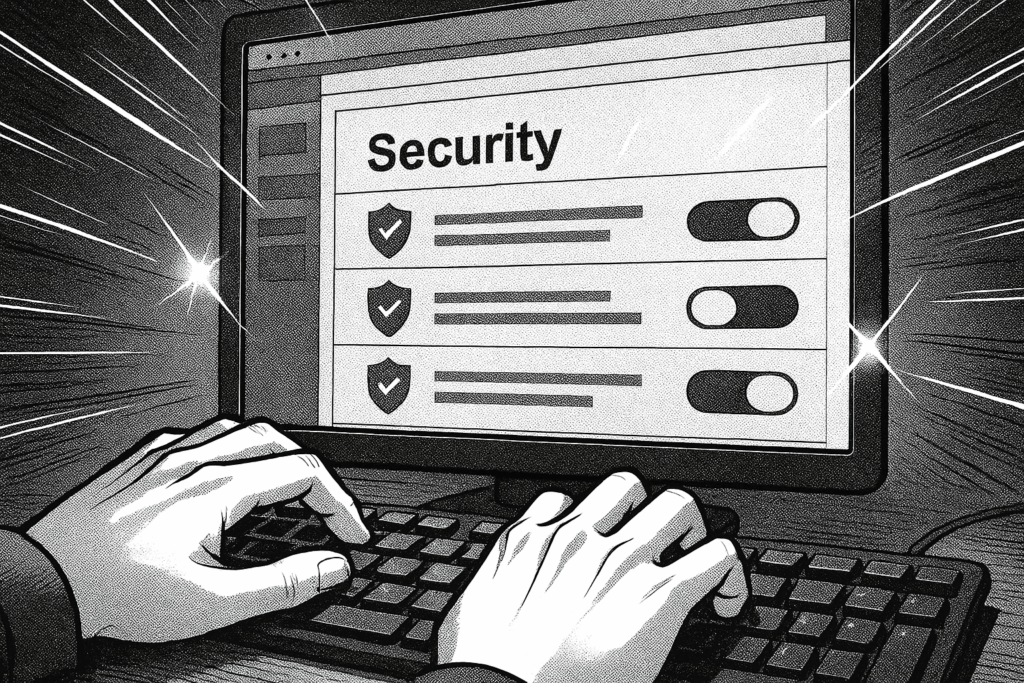
サイトの中に、特定の会員だけに見せたいページとか、開発中のページとか、一般公開したくないディレクトリってあるよね。そういう場所に、IDとパスワードでロックをかけるのがこの機能。Basic認証ってやつだね。これも管理画面から簡単に設定できる。例えば、/wp-admin/ディレクトリにBasic認証をかけておけば、WordPressのログイン画面にたどり着く前に、もう一段階認証が必要になる。これだけでも、かなり防御力は上がる。
6. ネットde診断 – サイトの健康診断
これは、自分のサイトに脆弱性がないか、無料で診断してくれるサービス。定期的に(例えば月に1回とか)この診断を実行して、問題が見つかったら対処する。これを習慣にするだけで、サイトの安全性がグッと高まる。車の定期点検みたいなものだと考えよう。
7. 自動バックアップ – 最後の命綱
どんなにセキュリティを固めても、100%安全とは言い切れないのがインターネットの世界。万が一、サイトが改ざんされたり、データが消えたりした時のための「最後の命綱」がバックアップ。
ConoHa WINGは、標準で過去14日分のデータを自動でバックアップしてくれてる。何かあっても、いつでも過去の状態に戻せる。この安心感は、本当に大きい。僕は、これを知った時、ConoHa WINGに骨を埋めようと決めた。
ちなみに、この自動バックアップからサイトを復元するのも、コントロールパネルから数クリックでできちゃう。僕も一度、プラグインの更新に失敗してサイトが真っ白になったことがあるんだけど、この機能のおかげで、冷や汗をかきながらも10分後には元通りにできた。まさに神機能。
プラグインとどっちがいいの?
「でも、セキュリティプラグインの方が高機能なんじゃない?」って思う人もいるかもしれない。
確かに、有料のセキュリティプラグインには、もっと高度な機能がたくさんある。でも、個人ブログや中小企業のサイトレベルなら、ConoHa WINGの標準機能で十分すぎるくらいだと、僕は思う。
むしろ、プラグインを色々入れると、サイトが重くなったり、プラグイン同士がケンカ(競合)したりするリスクもある。その点、サーバー側で提供されてる機能なら、そういう心配もない。
シンプル・イズ・ベスト。ConoHa WINGの思想は、まさにこれだと思う。
ConoHa WING vs 他社サーバー セキュリティ機能比較
「ConoHa WINGがいいのはわかったけど、他のサーバーと比べてどうなの?」
そう思うのは当然だよね。そこで、代表的なレンタルサーバーと、セキュリティ機能を比較してみた。
| 機能 | ConoHa WING | エックスサーバー | ロリポップ! | さくらのレンタルサーバ |
|---|---|---|---|---|
| WAF | ◎ (無料/簡単設定) | ◎ (無料/簡単設定) | ◎ (無料/簡単設定) | ◎ (無料/簡単設定) |
| 独自SSL | ◎ (無料) | ◎ (無料) | ◎ (無料) | ◎ (無料) |
| ログイン試行回数制限 | ◎ (サーバー側) | ◎ (サーバー側) | △ (プラグインで対応) | △ (プラグインで対応) |
| 国外IPアクセス制限 | ◎ (サーバー側) | ◎ (サーバー側) | ○ (WAFで対応) | △ (プラグインで対応) |
| IPアクセス制限 | ◎ (簡単設定) | ◎ (簡単設定) | △ (.htaccess) | △ (.htaccess) |
| ウイルススキャン | ○ (メールのみ) | ◎ (Web/メール) | × | ○ (Webのみ/有料) |
| 自動バックアップ | ◎ (14日分/無料) | ◎ (14日分/無料) | ○ (7日分/有料) | ○ (有料) |
| 管理画面の使いやすさ | ◎ (直感的) | ○ (高機能) | ○ (シンプル) | △ (やや古い) |
こうして見ると、主要な機能はどのサーバーも備えていることが多い。でも、ConoHa WINGとエックスサーバーが、特にWordPressのセキュリティ対策をサーバー側で簡単に設定できるという点で、一歩リードしてる感じだね。
ロリポップ!やさくらのレンタルサーバは、一部の機能をプラグインや、ちょっと専門的な「.htaccess」ファイルの編集で対応する必要がある。初心者には、この差が結構大きいかもしれない。
最終的にどれを選ぶかは、料金やサポート体制、管理画面の好みにもよるけど、「セキュリティ設定の簡単さ」を重視するなら、ConoHa WINGは間違いなく有力な選択肢になるはずだ。
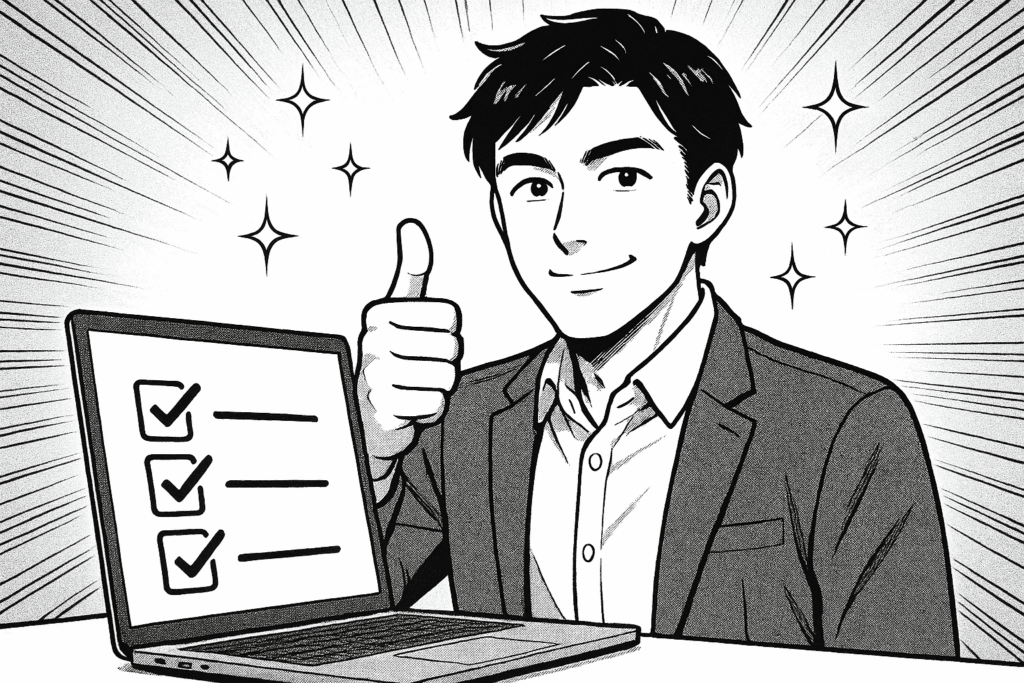
まとめ:セキュリティは「お守り」。でも、最強のお守りを持とうぜ
セキュリティ対策って、地味で、面倒で、効果が見えにくい。だから、ついつい後回しにしがち。僕もそうだった。
でも、一度トラブルが起きると、失うものは本当に大きい。時間、労力、そして読者からの信頼。あの時の僕みたいに、後悔してからじゃ遅いんだ。
ConoHa WINGは、そんな面倒なセキュリティ対策を、驚くほど簡単にしてくれる。まるで、最初から最強クラスのお守りを渡してくれるようなもの。
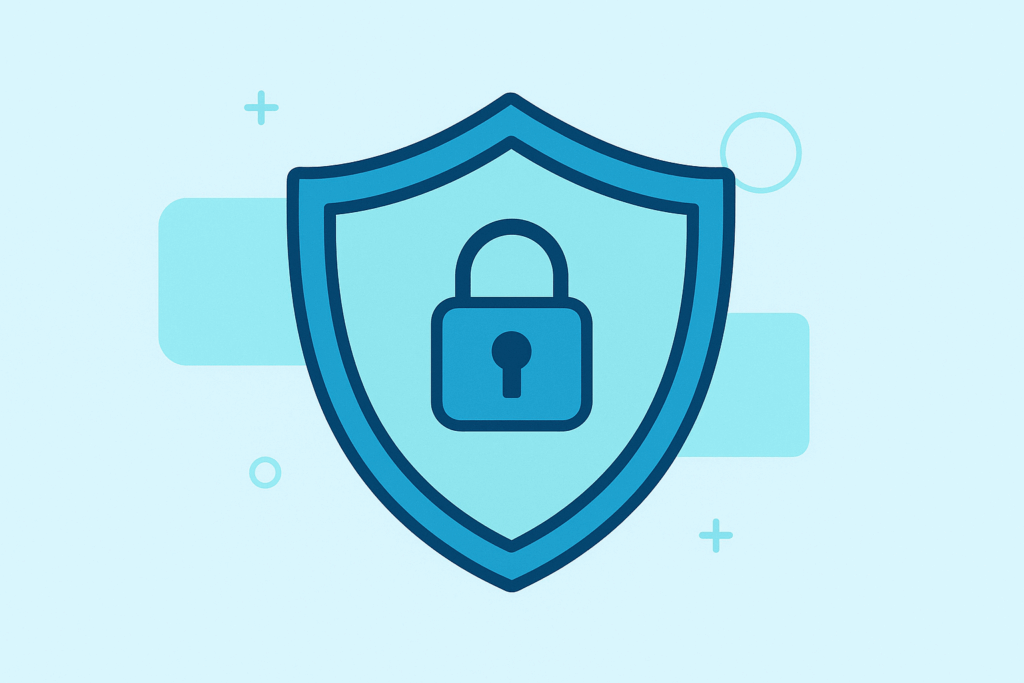
あなたがやるべきことは、コントロールパネルを開いて、この記事で紹介した機能のスイッチを「ON」にするだけ。たったそれだけで、あなたは安心してブログ執筆やサイト運営に集中できる。
まだ設定してない機能があったら、今すぐConoHa WINGの管理画面を開いてみてほしい。5分もかからずに、あなたのサイトはもっと安全になるから。
セキュリティの心配から解放されて、創作活動を、もっと楽しもうぜ!
よくある質問(FAQ)
最後に、僕がよく聞かれる質問にいくつか答えておくね。
Q1. ConoHa WINGのセキュリティ設定をすれば、セキュリティプラグインは本当に不要?
A1. 個人ブログや一般的なサイトなら、基本的には不要だと考えてOK。ただし、ECサイトで顧客の個人情報を扱うとか、絶対にハッキングされたくない重要なサイトを運営してるなら、プラグインを併用して、さらに多層的に防御するのもアリ。その場合は、機能が重複しないように、プラグインの設定をよく確認する必要があるよ。
Q2. WAFをOFFにするのが怖いんだけど…
A2. わかる、その気持ち。でも、WordPressの更新やテーマの編集など、必要な作業の時だけ、短時間OFFにするのは問題ない。大事なのは、作業が終わったら「必ずONに戻す」こと。アラームをセットしとくくらいでもいいかもしれない。
Q3. サーバーのセキュリティ設定と、WordPress自体のパスワード管理、どっちが大事?
A3. どっちもめちゃくちゃ大事!例えるなら、家の周りの高い塀(サーバーのセキュリティ)と、玄関の鍵(WordPressのパスワード)、どっちが大事?って聞かれてるようなもの。両方ないと、泥棒に入られちゃうよね。ConoHa WINGでサーバーを固めつつ、WordPressのユーザー名やパスワードも、推測されにくい複雑なものに設定する。この両輪が揃って、初めて「安全」だと言えるんだ。
WordPressセキュリティ診断サイトのご紹介
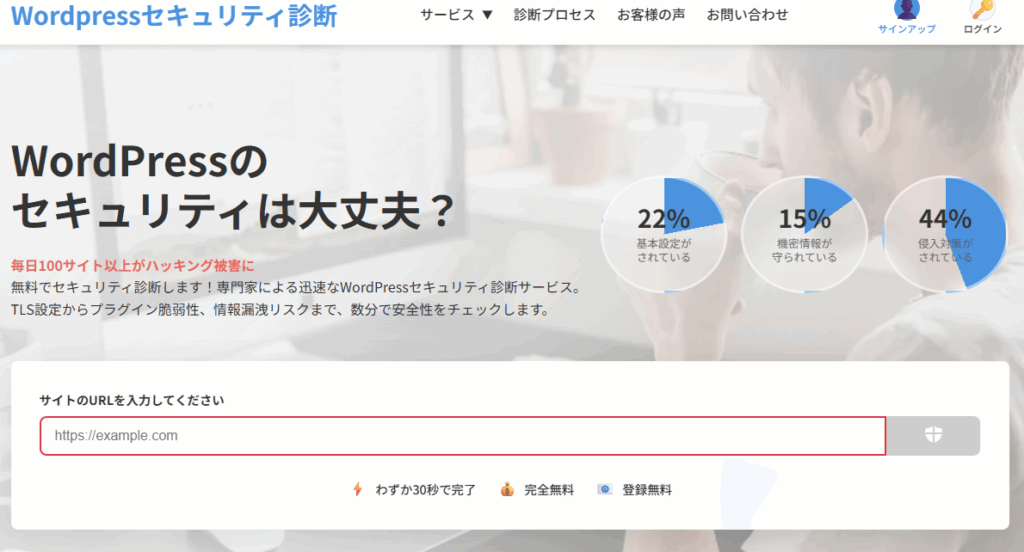
もし、ご自身のサイトのセキュリティ状況に不安を感じたら、以下のサイトで診断を受けてみることをおすすめします。
WordPressセキュリティ診断サイト
https://rescue-wordpress.com
専門家による診断で、トロイの木馬やその他のマルウェア感染の有無、脆弱性などをチェックできます。